教你用photoshop绘制计算器(2)
2010-06-01 06:57:46 作者:未知 来源:互联网 网友评论 0 条
教你用photoshop绘制计算器
| 3、将该层复制一层,保持选区,执行菜单栏中的“滤镜”“杂色”“添加杂色”滤镜,在弹出的添加杂色对话框中设置数量为10.72,高斯分布,单色,如图03所示,图像效果如图04所示。 |
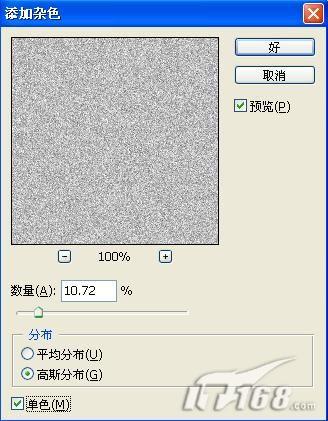 图03 |
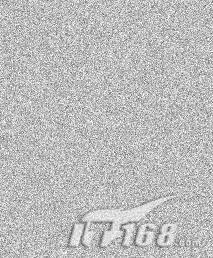 图04 |
| 4、接着执行菜单栏中的“滤镜”“风格化”“风”滤镜,设置方法为风,方向为从右,如图05所示,按Ctrl+F键2-3次重复使用刚才的风滤镜,图像效果如图06所示。 |
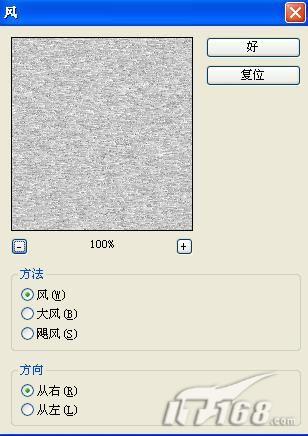 图05 |
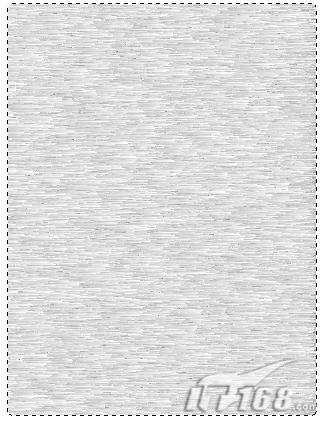 图06 |
关键词:教你、绘制计算器
本文导航
1、教你用photoshop绘制计算器(1)2、教你用photoshop绘制计算器(2)3、教你用photoshop绘制计算器(3)4、教你用photoshop绘制计算器(4)5、教你用photoshop绘制计算器(5)6、教你用photoshop绘制计算器(6)7、教你用photoshop绘制计算器(7)8、教你用photoshop绘制计算器(8)9、教你用photoshop绘制计算器(9)相关文章
- 1970-01-01
[错误报告] [推荐] [收藏] [打印] [关闭] [返回顶部]


 已有
已有


